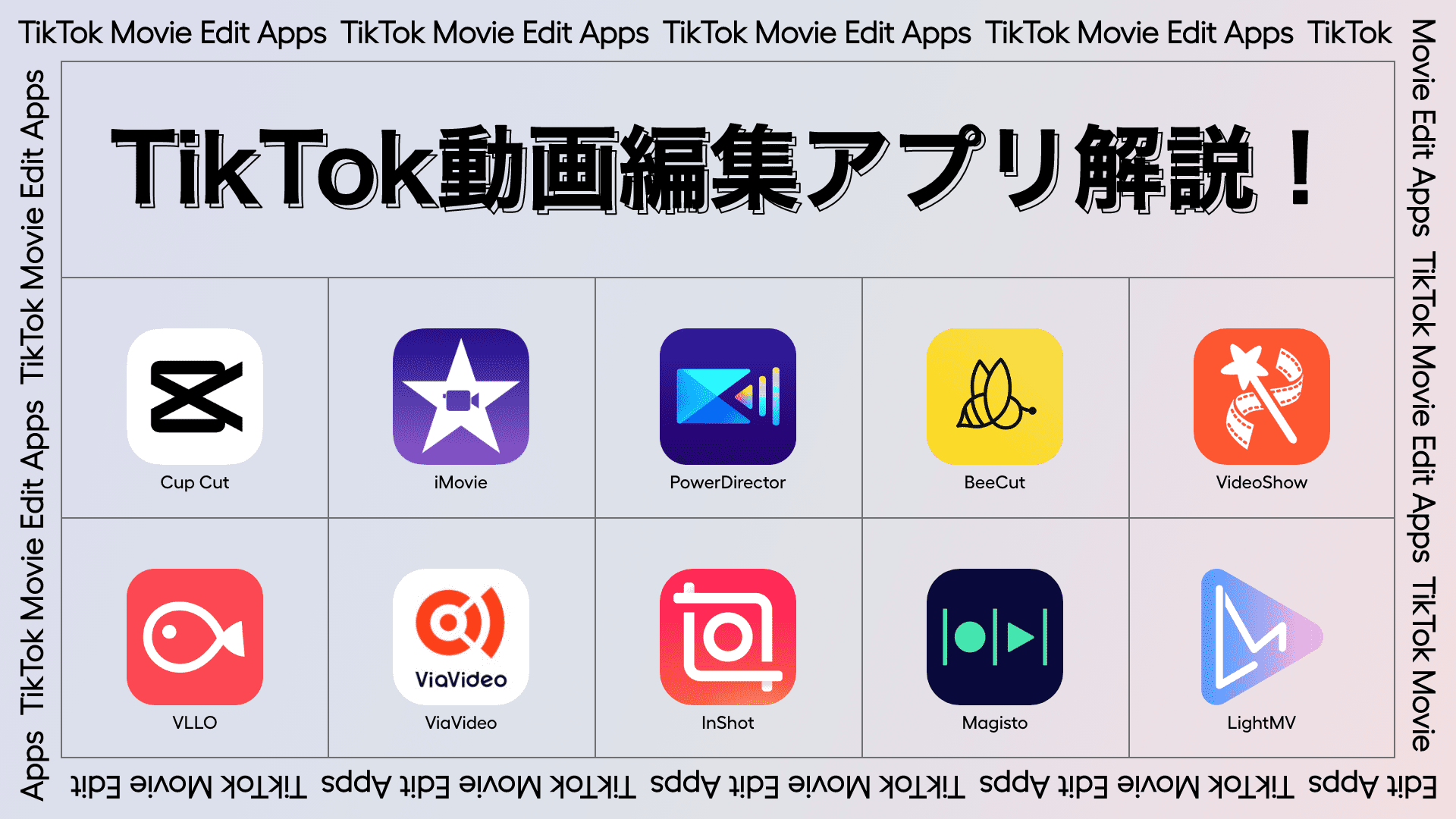TikTokの音声の入れ方を紹介!音声を入れるポイントも詳しく解説

目次
TikTokの音声の入れ方2つ
TikTokで動画を投稿している方の中には、「もっとユーザーにとって視聴しやすい動画を制作したい」「アフレコを入れている動画を見かけるけどやり方が分からない」といった悩みもあるのではないでしょうか?
動画に音声を入れることで、ユーザーは視覚と聴覚の両方から情報収集できます。
ユーザーの満足度やコンテンツへの理解度を高めるためにも、音声入力を上手く活用するのがおすすめです。
ここでは、TikTokの音声の入れ方について詳しくご紹介していきます。
TikTokアプリでの音声入力はもちろん、そのほかのツールを使う場合の方法も解説するので、自身に合う音声の入れ方を見つけてくださいね。
「オーディオを編集する」をタップ
TikTokで音声入力を行う場合、まずはアプリを開いて下にある「投稿」を選択します。
音声効果を付けたい動画を選ぶと、右側に「エフェクト」「フィルター」「字幕」「ステッカー」「テキスト」などの項目が表示されます。
項目の中から「オーディオを編集する」をタップして、音声効果を使う範囲や音声効果の種類を決めましょう。
「オリジナルサウンドをレコーディングに置き換える」にチェックを入れたら、左下の「録音開始」から音声を入れます。
右上の「保存」を選択すれば完了となり、その後はTikTokに投稿したりライブラリに保存したりといった選択肢があります。
アプリでTikTokに音声を入れる場合
本格的な動画を投稿するにあたって、TikTok以外のアプリを使って音声入力する方も多くなっています。
TikTok以外の音声効果を付ける場合は、まず音声アプリで動画を制作する必要があります。
具体的な動画の制作方法はアプリによって違いますが、先に音声入りの動画を撮影するのが一般的です。
- 使いたいアプリを開いて動画の新規作成に進み、撮影済みの動画を選びます。
- 音声効果を入れる機能をタップして、希望する音声効果を付けましょう。
- 完成した動画を保存したら、TikTokのアプリを開きます。
- 画面の下にある「+」を選び、「アップロード」に進んで保存した動画を選択します。
- BGM、動画の長さ、エフェクトといった必要な機能を追加して、投稿ボタンを押せば操作完了です。
尚、音声アプリを使った動画の制作は、アプリによっては上記のやり方と異なる可能性があります。
使い方などをよく調べた上で音声効果を付けて、TikTokにアップロードしてくださいね。
おすすめの編集アプリをまとめた記事もありますのでぜひご覧ください。
TikTokの音声効果の種類
TikTokに投稿されている動画には、さまざまな音声効果が使われています。
TikTokアプリでは音声効果が12種類も標準装備されており、それぞれの特徴を把握することで動画の演出力を高められます。
もしハイクオリティな動画制作を目指している場合は、専用アプリの音声効果を使うのもおすすめです。
100種類以上の音声効果を取り揃えているアプリもあるので、動画制作への満足度をアップできます。
ここでは、TikTokの音声効果の種類についてチェックしていきましょう。
標準の音声効果を使用する
TikTokアプリは、動画撮影後に別途音声のみを追加できます。
追加する際に音声を変える音声効果が搭載されており、自身の声を自由に変えられる仕組みになっています。
可愛らしい声や機械音風の声など、バリエーション豊富な音声効果を使えるため、「動画の雰囲気にマッチする音声効果を活用してクオリティアップを目指したい」「身バレ対策のために自分の声色とは全く違う音声を入れたい」という方におすすめです。
声加工アプリを使用する
「オリジナリティあふれる音声効果で質の高い動画を作りたい」「TikTokの音声効果以外のものを使ってみたい」という方は、声加工アプリを活用しましょう。
CapCut、VLLO、Inshot、マジックマイクなど、音声効果を搭載したアプリはたくさんあります。
TikTokよりも音声効果の種類が多く、中には100種類を超える音声効果を搭載しているアプリも存在します。
自身のニーズに合う音声効果を見つけやすいのはもちろん、TikTokの音声効果を使った場合とは違った雰囲気の動画を制作できるため、ほかの動画との差別化を図れる点もメリットです。
アプリごとに操作方法が異なるのでやり方を習得する必要はありますが、使いこなすことでワンランク上の動画に仕上げられます。
TikTokの12種の音声効果
TikTokでは、12種類の音声効果が標準装備されています。
以下は、12種類の音声効果、特徴、最適な使用用途をまとめた表です。
| 音声効果 | 特徴 | 最適な使用用途 |
|---|---|---|
| 男声(Baritone) | 男性のような低い声 | 凛々しい印象や男性風の声を出したいとき |
| チップマンク(Chipmunk) | やや高い声 | 可愛い印象や女性風の声を出したいとき |
| マイク(Mic) | マイクを使っているようなエコーが入る | ステージ風の演出や歌を披露するとき |
| ロボット(Robot) | 機械的で無機質な声 | 声で身バレするのを防ぎたいとき |
| メガフォン(Megaphone) | 自身の声に少しノイズが入る | アーティスティックな雰囲気を出したいとき |
| バッテリー(Battery) | 声の終わりになるとバッテリー残量が減っていくように声がしぼんでいく | 悲しい演出や暗い雰囲気を出したいとき |
| 電子音 | 自身の声と機械音が混ざったような声 | 自身の声をある程度残しながら無機質な雰囲気を出したいとき |
| エコー | 声に強いエコーが入る | オペラなど本格的な歌を披露するとき |
| ビブラート(Shake) | 声の最初から最後まで振動が入る | 声で面白い雰囲気を出したいとき |
| ヘリウムガス(Elf) | ヘリウムガスを使ったときのような高い声 | 印象的な高い声を出したいとき |
| シンセサイズ(Synth) | 高低差のある音がハモっているような声 | ファンタジーのような不思議な雰囲気を出したいとき |
| 巨人(Giant) | 怪物のような低い声 | 力強さや内容のアピールをしたいとき |
バリエーション豊富な音声効果が用意されており、自身の仕上げたい動画のイメージに合わせて好きなものを選べます。
動画のクオリティアップにも繋がるので、複数の音声効果を試して厳選するのがおすすめです。
TikTokに音声を入れるときのポイント
TikTokに音声を入力することで、手軽にハイクオリティな動画を制作できます。
しかし、コツやポイントを把握しないまま音声を入れてしまうと、ユーザーにとって分かりにくい動画となってしまうので注意しなければなりません。
もしBGMと音声の両方を使う場合は、BGMの音量に気を付けましょう。
音声がメインだということを理解して、さりげない音量のBGMを入れることが大切です。
また、ユーザーが情報を理解しやすいように、テロップと音声のバランスも考える必要があります。
息が吹きかかると音声が聞き取りにくくなるので、音声を入れる際の正しい角度も把握しておきましょう。
さらに、息継ぎのタイミングを意識することで、編集時の手間や時間を大幅に削減できます。
以下ではTikTokに音声を入れるときのポイント4つを深堀していくので、ワンランク上の動画を完成させるためにも詳細をチェックしてくださいね。
撮影のコツにまとめた記事もありますのでぜひご覧ください。
BGMの音量に注意
TikTokに音声を入れる場合、BGMの音量を調整しましょう。
人気の音源や流行りの音楽をつけることは、バズる動画を作る上で必要不可欠です。
しかし、BGMの音量が大きすぎると、肝心の音声が聞こえにくくなってしまいます。
「音声が聞きづらくて内容が全然分からない」「BGMを聞きに来たわけではないのに音がうるさすぎる」と感じるユーザーが多くなるため、BGMと音声のバランスを考えることが大切です。
BGMを調節する際は、BGMを選ぶ画面に表示されている右下の音量のボタンをクリックしましょう。
音声を示す「オリジナルサウンド」とBGMの「追加されたサウンド」のバーがそれぞれ表示されるので、「オリジナルサウンド」の数字を「追加されたサウンド」よりも高くすればOKです。
テロップの補足として音声を入れる
TikTokの音声は、あくまでテロップの補足として役立てるように意識しましょう。
動画の内容を文章で表示するテロップは、情報を視覚的に得ることで内容を印象付けやすくなる、音量が小さくても文章で動画の内容を理解できるといったメリットがある機能です。
多くのユーザーはテロップを見ながら情報収集しているため、音声で全く同じ内容をリピートすると「情報が重複してくどい」「少し違う内容の音声が入る方が聞きやすい」といった不満に繋がってしまいます。
TikTokで音声を入れる際は、テロップに収めきれなかった情報を追加するようにしましょう。
内容や情報量によっては、テロップのみを使った動画だと画面いっぱいに文章が並んでしまいます。
ユーザーにとって見にくい動画になってしまうため、基本情報をテロップ、追加情報を音声というように使い分けることが重要です。
動画がスッキリ仕上がるのはもちろん、ユーザーがスムーズに情報収集できる点もポイントです。
細切れに息づきしながら音声を入れる
TikTokに音声を入れるときは、少しずつ区切りながら話すのがおすすめです。
「なめらかに話す方が聞き取りやすいのでは?」「ブツブツ区切って話す意味って何なの?」と思われがちですが、細切れに息継ぎをすることで編集しやすくなります。
情報量の多い動画や時間が長い動画では、音声を入れている際に間違えたり引っ掛かったりする可能性があります。
流れるように一息で音声を録音している場合、失敗した箇所を後で差し替えることは困難です。
部分的に撮り直して編集しても、動画を無理やり繋ぎ合わせているような質の低い仕上がりになってしまいます。
場合によっては最初から撮り直しになるので、編集の手間や時間がかかる点に注意が必要です。
一方、細切れに音声を入れていれば、一部を差し替えてもユーザーに気付かれにくい傾向にあります。
専門的なスキルがなくても編集作業を進められるので、誰でも簡単にハイクオリティな動画を制作できます。
息が吹きかからない角度で音声を入れる
音声を入力する場合、角度によっては息がかかりやすいので注意が必要です。
息がかかってしまうと、読み上げている内容が呼吸で聞き取りづらくなってしまいます。
ユーザーにとって情報収集しにくいのはもちろん、「呼吸音が入っていて気持ち悪い」「ボソボソ音が聞こえてクオリティの低い動画に見える」といった悪い印象にも繋がりがちです。
咀嚼音や咳払いといった人の発する音に過剰な嫌悪感を抱く人もいるので、できるだけ息がかからないように音声を入力しましょう。
マイクの正面から音声を入れると、ダイレクトに呼吸音が録音されてしまいます。
斜め45度から声を入力するイメージで、マイクから少し離れて声を出すのがおすすめです。
録音後は実際に音声を聞いてみて、息が入っていないかを確認してくださいね。
TikTokで声を変えられないときの対処法
TikTokを使っていると、「上手く声が変えられない」「手順に沿っても正常に作動しない」といったトラブルに直面することがあります。
スムーズにTikTokの音声効果を利用するためにも、対処法をおさらいしておくことが大切です。
まずは操作方法が正しいかを確認する必要がありますが、著作権の問題などから反映までに時間がかかるケースも多くなっています。
また、TikTokアプリに不具合が発生している可能性も考えて、アプリを再起動するのも有効です。
TikTokアプリのバージョンが古い場合も音声効果に影響が出るので、最新版にアップデートされているかをチェックしてみましょう。
以下では、TikTokで声を変えられないときの3つの対処法について詳しくお話ししていきます。
音声を変える方法を再確認
TikTokで音声を変えるにあたって、TikTokアプリか専用の音声アプリを使います。
どちらを使うかによって操作方法が違うので、正しい手順に沿っているかを確認してみましょう。
尚、TikTokアプリを利用している場合、使っている音源によっては投稿の反映に時間がかかる恐れがあります。
著作権の理由でタイムラグが生まれるため、「オーディオを編集する」のボタンから音声入力するのがおすすめです。
音声を変える操作も「オーディオを編集する」から行うことで、スムーズに音声変更と投稿ができます。
TikTokを再起動
音声入力の手順が合っているにもかかわらず作動しない場合、TikTokアプリに不具合が生じている恐れがあります。
不具合が起きることで音声入力できないパターンもあるので、ほかに心当たりがないときはTikTokの再起動を行ってみましょう。
TikTokアプリを再起動する場合、スマートフォン自体を再起動する方法があります。
もしアプリのみ再起動したいときは、アプスイッチャーを開くのがおすすめです。
アプスイッチャーとは、開いているアプリの切り替えや強制終了を行うための機能のことです。
ホーム画面を表示したら、下から上に向かってゆっくりスワイプします。
使用中のアプリをチェックできるので、TikTokアプリを見つけたら上方向に指を滑らせます。
TikTokアプリが上に動いで消えれば、アプリの強制終了が完了です。
その後はホーム画面から再度TikTokアプリを開いて、正常に音声入力できるか確認しましょう。
TikTokをアップデート
TikTokアプリのバージョンが古い場合、機能が上手く作動しない可能性があります。
アプリを最新バージョンにアップデートすることで不具合が解消されるケースも多くなっているため、音声効果が使えないときはアップデートにトライしましょう。
iPhoneでは、「App Store」を開いて右上に表示される「プロフィールアイコン」に進みます。
画面を下にスクロールすると、アップデートが必要な項目を確認できます。
もしTikTokアプリが含まれている場合は、「アップデート」をタップすれば完了です。
一方でAndroidを使っている方は、まず「Google Play」のアプリを選びましょう。
右上に「プロフィールアイコン」が出るので、「アプリとデバイスの管理」に進んで項目内にTikTokアプリがあるかをチェックします。
TikTokアプリが表示されている場合は、右横の「アップデート」をタップすればOKです。
まとめ
TikTokの動画に音声を入れることで、ワンランク上のハイクオリティな動画を作れます。
ユーザーにとっての分かりやすさもアップするため、エンゲージメント率の向上やフォロワー数の増加にも繋がる点がポイントです。
音声入力は、TikTokアプリや専用アプリを使って手軽に行えます。
それぞれの方法で手順が異なるので、正しい操作方法を把握した上で編集しましょう。
TikTokアプリでは12種類の音声が標準装備されており、動画の雰囲気や演出にピッタリの音声に変えられる仕様になっています。
専用アプリを使えばさらにバリエーション豊富な音声の中から選べるので、自身に合うツールを見極めることが重要です。
もしTikTokで声を変えられない場合は、正しいやり方で操作しているかを確認してみましょう。
アプリの再起動やアップデートで解決するケースも多いので、臨機応変に対処しながら音声入力を活用してくださいね。
クオリティの高い動画作成やPRをしたい方は、ショート動画に特化した優秀な人材を揃えるStar Creationまでご相談ください。